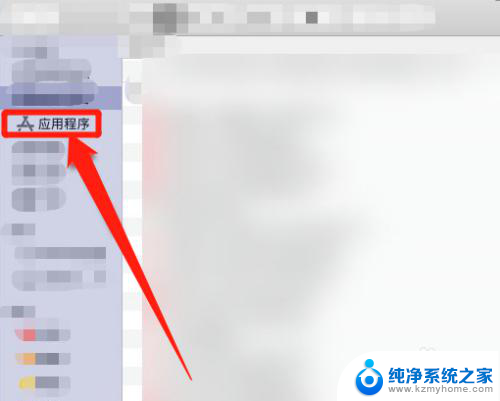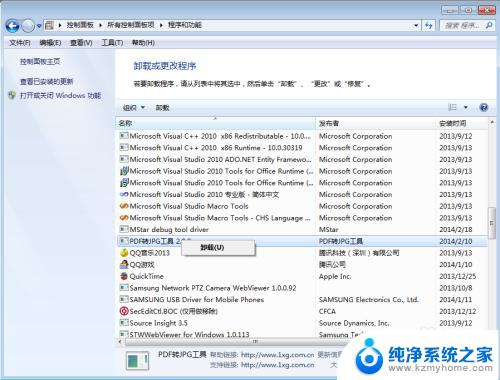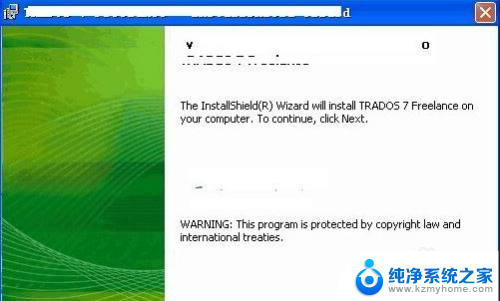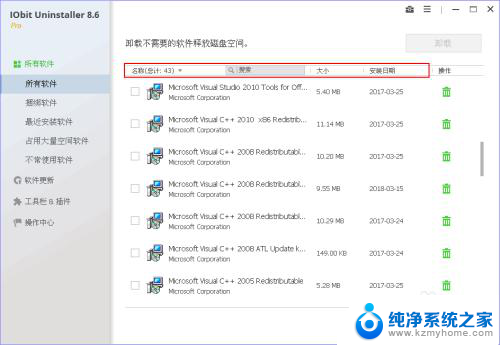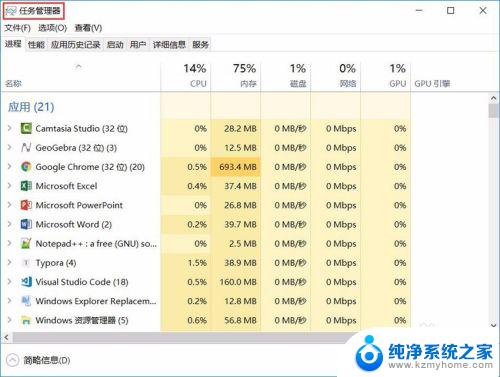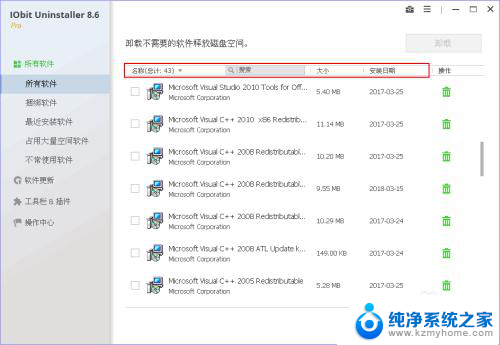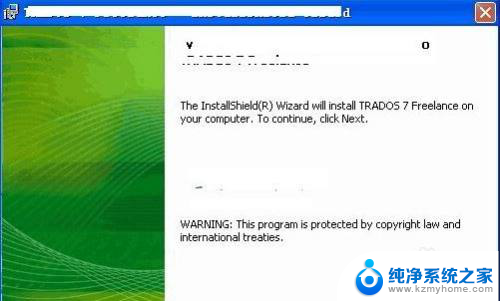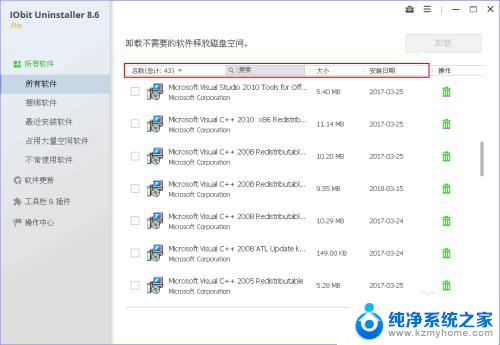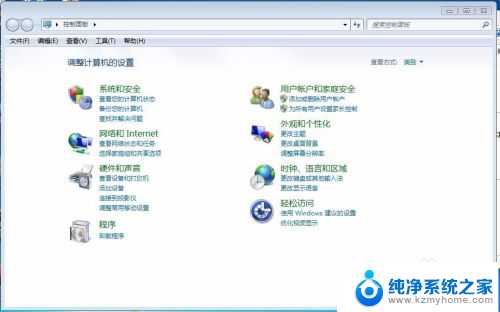怎么把电脑不用的软件卸载 电脑怎么删除不用的软件
更新时间:2024-03-02 15:57:26作者:xiaoliu
在日常使用电脑的过程中,我们常常会安装各种各样的软件,以满足不同的需求,随着时间的推移,我们可能会发现一些软件并不再被使用,或者因其他原因需要将其卸载。如何将电脑上不再使用的软件进行删除呢?在本文中我们将探讨一些简单而有效的方法,帮助大家轻松卸载电脑上的不用软件。无论是通过操作系统自带的功能还是借助第三方软件,我们都可以选择最适合自己的方式来进行软件的删除,以释放电脑的存储空间,并确保电脑的运行效率。
方法如下:
1.点击电脑的“开始”图标,再点“控制面板”
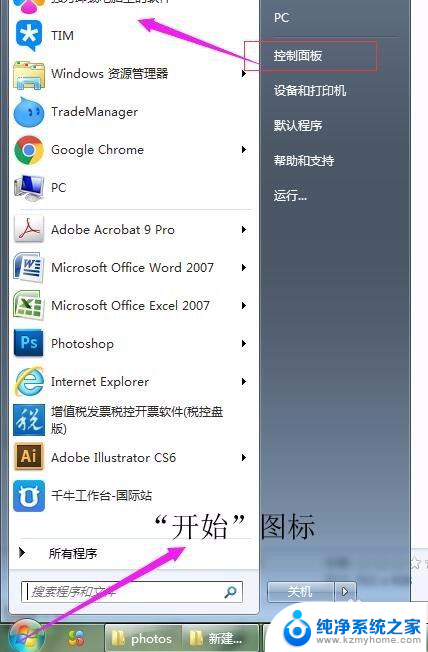
2.进入“控制面板”后,点“程序”下面的“卸载程序”
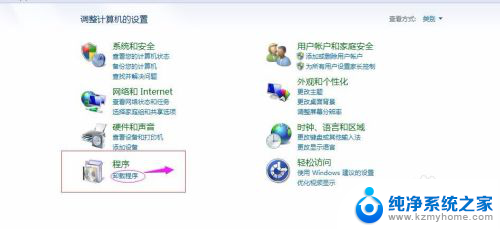
3.此时进入了程序和功能页面,列出了很多软件。选择要删除的软件(鼠标左键单击下就能选上),再点“卸载/更改”(也是鼠标左键单击)
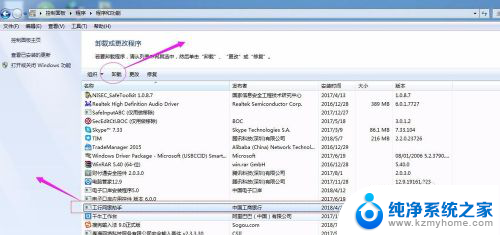
4.系统就会让你确认是否确认要卸载,点“是”,该软件就会开始卸载了。
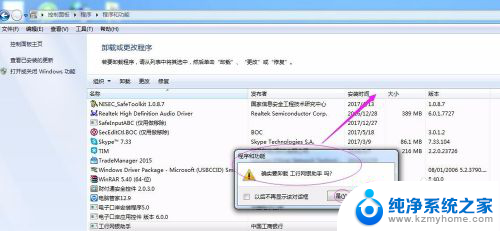
5.还有一种卸载方法就是点“开始”,然后点“所有程序”
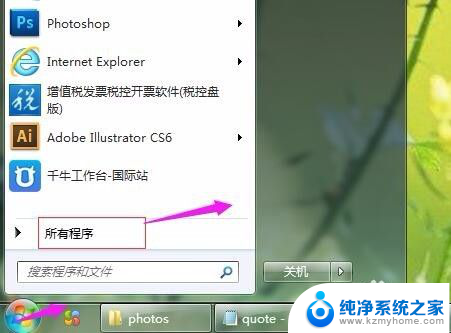
6.单击带“文件夹的软件”,点“卸载某某软件”,也可以卸载该软件

以上是关于如何卸载电脑中不需要的软件的全部内容,如果有遇到相同情况的用户,可以按照本文的方法来解决。